Adobe Premiere Pro CC 7.0 piedāvā jaudīgas funkcijas, lai pārvaldītu savus projektus un iestatījumus, īpaši pateicoties integrācijai ar Creative Cloud. Šī rokasgrāmata tevi izvedīs cauri procesam, kā saglabāt un sinhronizēt savus projektus un individuālos iestatījumus, lai tu varētu strādāt bez traucējumiem jebkurā vietā un ar jebkuru ierīci.
Galvenās atziņas
- Creative Cloud ļauj sinhronizēt savus iestatījumus un logus starp dažādām ierīcēm.
- Tu vari jebkurā laikā pāriet starp dažādām darba vidēm un pielāgot savus konfigurācijas iestatījumus.
- Iestatījumu dzēšana un sinhronizāciju pārvaldība ir viegla un lietotājam draudzīga.
Solim pa solim rokasgrāmata
1. Piekļuve Creative Cloud
Pirmkārt, tev jāpārliecinās, ka esi ievadījis savu Adobe ID Premiere Pro. Apakšējā kreisajā stūrī lietotāja saskarnē atradīsi attiecīgu simbolu.
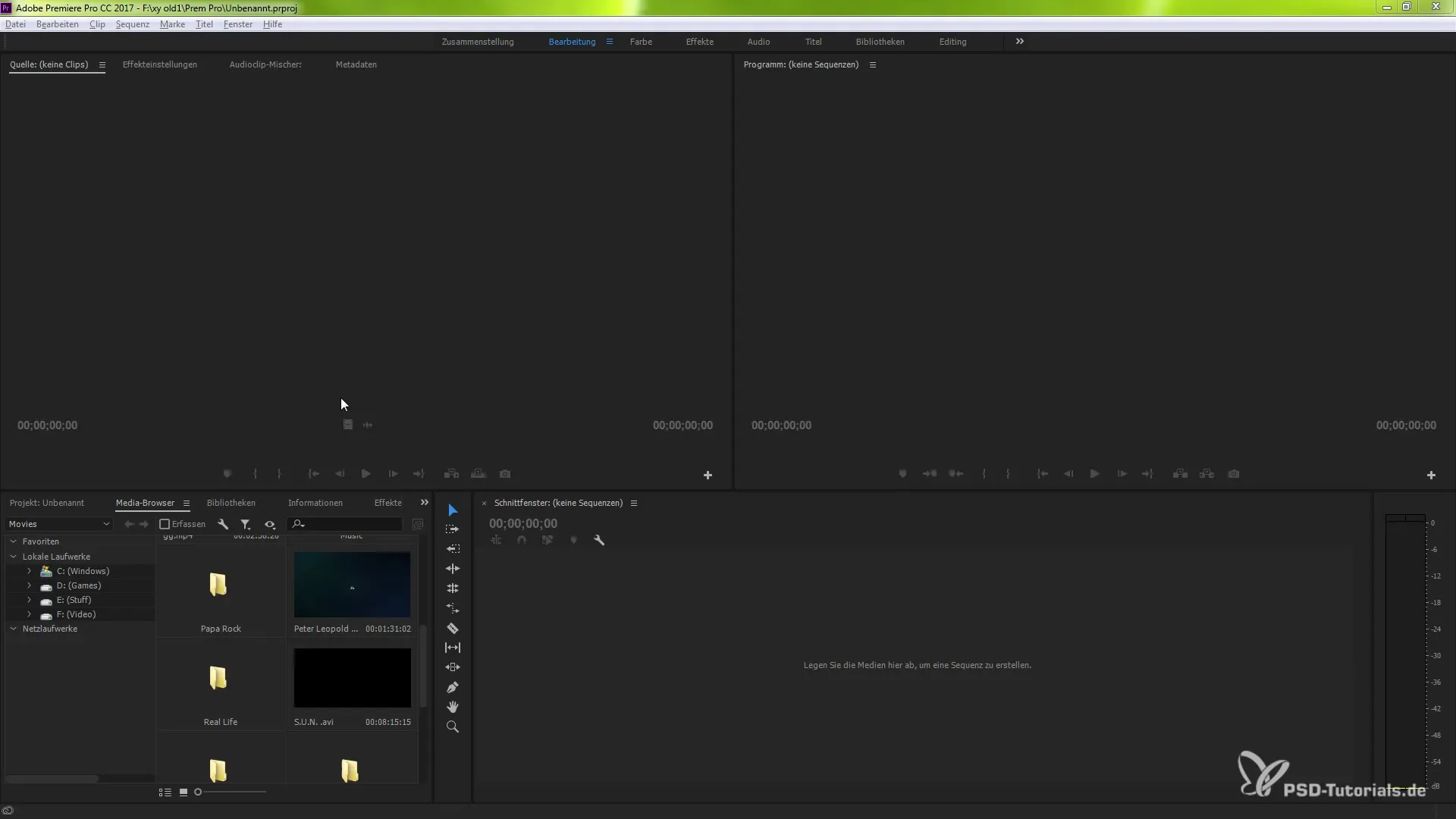
Klikšķinot uz tā, tiks atvērtas sinhronizācijas opcijas, kas sniedz piekļuvi taviem saglabātajiem datiem mākoņī.
2. Sākt sinhronizāciju
Pēc tam, kad esi noklikšķinājis uz sinhronizācijas simbola, ar vienu klikšķi vari sākt savu pašreizējo sinhronizāciju. Tas ļauj tev droši saglabāt visus tavu projektus, iestatījumus un resursus mākoņī.
3. Atjaunot sinhronizāciju
Ja tu strādā citā vietā, tu vari vienkārši lejupielādēt savu pēdējo saglabāto sinhronizāciju. Klikšķini uz attiecīgās opcijas, lai atjaunotu savus iestatījumus jaunajā datorā.
4. Importēt iestatījumus no citiem kontiem
Ja tu strādā ar vairākiem komandām vai dažādos projektos, tu vari arī importēt iestatījumus no citiem Adobe ID. Tas var būt noderīgi, lai iegūtu specifiskas konfigurācijas noteiktiem projektiem.
5. Dzēst iestatījumus
Dažreiz tu vari vēlēties arī atiestatīt vai dzēst savus individuālos iestatījumus, it īpaši, ja tu esi citās darba telpās. Tam ir vienkārša opcija, lai noraidītu visus pašreizējos iestatījumus.
6. Sinhronizācijas pārvaldība
Tāpat ir funkcija sinhronizācijas iestatījumu pārvaldībai. Šeit tu vari noteikt laika intervālus automātiskai sinhronizēšanai un pārvaldīt, kad tavi dati tiks pārsūtīti uz mākoņiem.
7. Iestatījumu pielāgošana
Vairākas iespējas, lai pielāgotu savus iestatījumus, atradīsi zem iestatījumiem. Tu vari, piemēram, sinhronizēt specifiskus izkārtojumus un tastatūras komandas, kas tev ir pazīstamas.
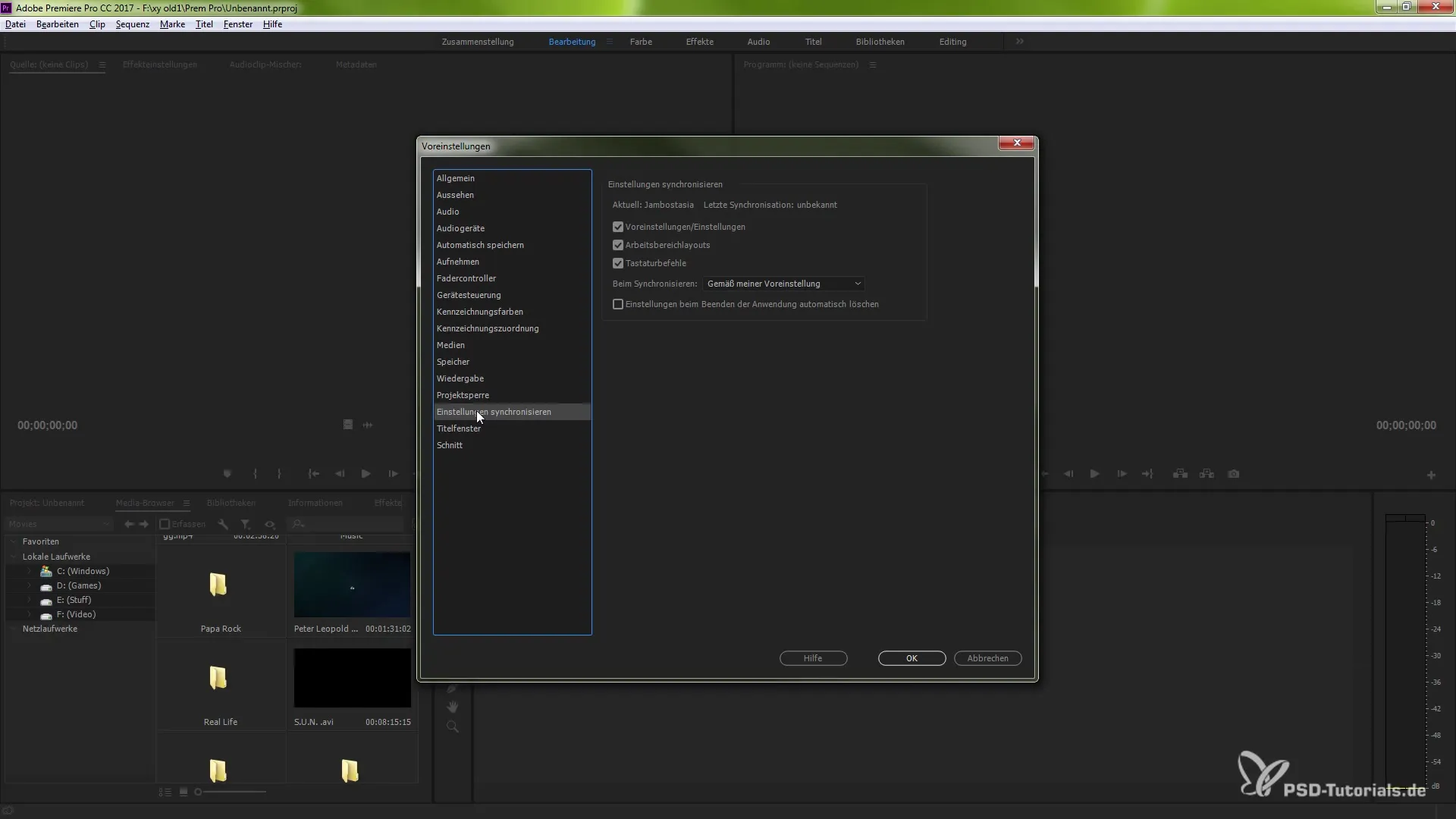
8. Automātiska dzēšana, aizverot
Ļoti noderīga funkcija ir iespēja automātiski atiestatīt iestatījumus, aizverot lietotni. Tādējādi tavs izkārtojums tiks atgriezts ražotāja līmenī, kad tu nākamreiz atvērs Premiere Pro.
Secinājums - Iestatījumu sinhronizācijas rokasgrāmata Adobe Premiere Pro CC 7.0 ar Creative Cloud
Tavu projektu un iestatījumu sinhronizācija Adobe Premiere Pro CC 7.0 caur Creative Cloud piedāvā tev elastību strādāt dažādās vietās un ar atšķirīgām ierīcēm. Ar šīm funkcijām tu vari strādāt efektīvāk, viegli pārvaldīt savas konfigurācijas un nodrošināt, ka tu vienmēr esi savā ierastajā darba vidē.
Bieži uzdotie jautājumi
Kā es sākšu sinhronizāciju Adobe Premiere Pro CC?Klikšķini uz sinhronizācijas simbola apakšējā kreisajā stūrī lietotāja saskarnē un izvēlies pašreizējo sinhronizāciju.
Vai es varu lejupielādēt savus iestatījumus no cita datora?Jā, tu vari jebkurā laikā lejupielādēt savu pēdējo saglabāto sinhronizāciju un atjaunot savus iestatījumus.
Kā es dzēšu savus sinhronizētos iestatījumus?Tu vari noklikšķināt uz opcijas „Iestatījumu dzēšana“, lai atiestatītu savus individuālos iestatījumus.
Vai es varu strādāt ar vairākiem Adobe ID?Jā, tu vari importēt iestatījumus no citiem kontiem, lai izmantotu dažādas konfigurācijas komandprojektiem.
Kā es varu pārvaldīt sinhronizācijas intervālus?Iet uz sinhronizācijas iestatījumiem un nosaki, cik bieži dati tiks automātiski sinhronizēti.


